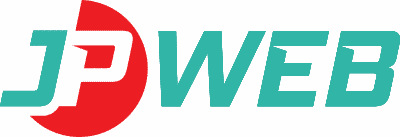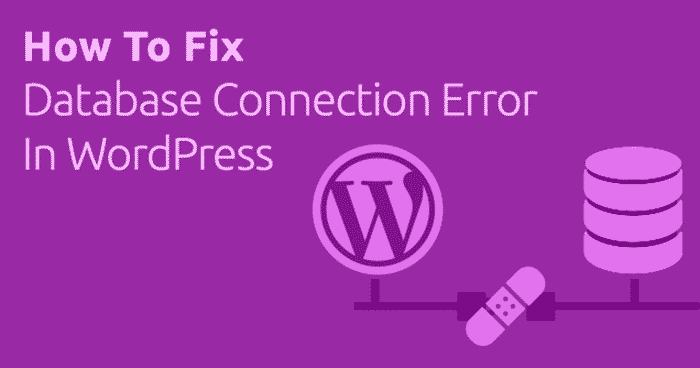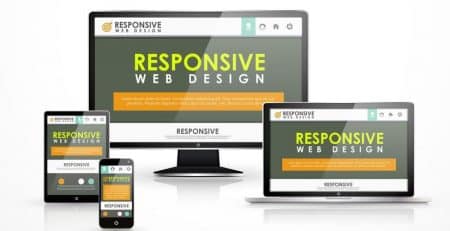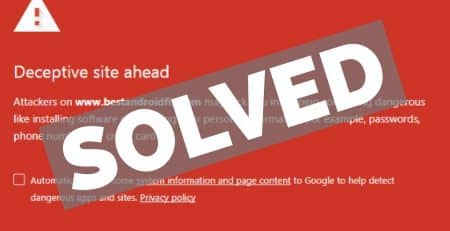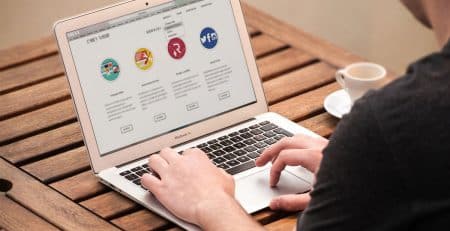Hướng dẫn sửa lỗi không kết nối được cơ sở dữ liệu Trong WordPress
Nếu bạn là người mới bắt đầu làm quen với WordPress hoặc bạn là quản trị viên thì không quá xa lạ với lỗi không kết nối được cơ sở dữ liệu trong WordPress. Nếu bạn bắt đầu học WordPress thì lỗi này sẽ gây ức chế và khó khắn trong quá trình khắc phục lỗi. Trong bài viết này, tôi xin được chia sẻ các trường hợp cũng như cách sửa lỗi không kết nối được cơ sở dữ liệu trong WordPress.
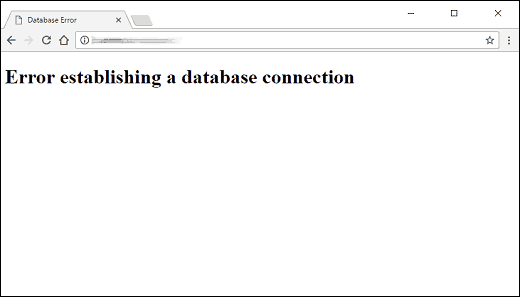
Nguyên nhân gây ra lỗi không kết nối được cơ sở dữ liệu trong WordPress
Lỗi không kết nối được cơ sở dữ liệu trong WordPress (Error Establishing A Database Connection) lỗi này không phải do website WordPress của bạn mà do server hoặc cấu hình WordPress không chính xác. Ngoài ra, một số nguyên nhân gây ra lỗi như:
- Nhập sai thông tin database vào file wp-config.php
- MySQL có thể đang bị quá tải không thể xử lý dữ liệu gửi đi và gửi về được, thường gặp ở các host yếu, thiếu ram hoặc bị DDos.
- Máy chủ không phản hồi, cơ sở dữ liệu không tồn tại, cơ sở dữ liệu bị hỏng hoặc có thể do thời gian kết nối đến database bị hết hạn,…

Cách khắc phục lỗi không kết nối được cơ sở dữ liệu trong WordPress
Bạn nên kiểm tra thông tin database ở file wp-config.php
File wp-config.php là file quan trọng nhất trong toàn bộ quá trình cài đặt WordPress. File wp-config.php chưa các thông tin để thiết lập các kết nối đến cơ sở dữ liệu. Vậy nên kiểm tra để chắc chắn rằng mật khẩu trước và sau khi thay đổi cần giống nhau.
Bạn có thể sử dụng các phần mềm để truy cập FTP (FileZilla) hoặc File Manager của Cpanel, sau khi kết nối được website, bạn tìm file wp-config.php để tiến hành chỉnh sửa.
Các thông tin sau đây, bạn cần chú ý để chỉnh sửa:
define(‘DB_USER’, ‘database-username’);
define(‘DB_PASSWORD’, ‘database-password’);
define(‘DB_HOST’, ‘localhost’);
Trong đó:
- database-name: Tên cơ sở dữ liệu của bạn
- database-username: Tên user cơ sở dữ liệu của bạn
- database-password: Mật khẩu của user cơ sở dữ liệu của bạn
Sau đó bạn hãy kiểm tra lại xem hết lỗi chưa nhé!
Kiểm tra hosting của bạn
Quá nhiều người dùng truy cập cùng một lúc cũng có thể gây ra lỗi không kết nối được cơ sở dữ liệu.
Hosting của bạn không thể kiểm soát được việc tải trang (nhất là khi sử dụng shared hosting)
Vì vậy, bạn nên nhờ trợ giúp từ nhà cung cấp hosting và hỏi xem có vấn đề gì không?
Khắc phục lỗi không kết nối tới cơ sở dữ liệu WordPress khi xảy ra với file /wp-admin/
Bạn nên chắc chắn rằng lỗi không kết nối được cơ sở dữ liệu xuất hiện ở cả front-end và back-end với thông báo “Error establishing a database connection”.
Sau đó, bạn thêm dòng lệnh này vào cuối file wp-config.php
Sau đó, bạn vào trình duyệt thử lại:
Trong đó:
https://www.yoursite.com/: là đường dẫn website của bạn.
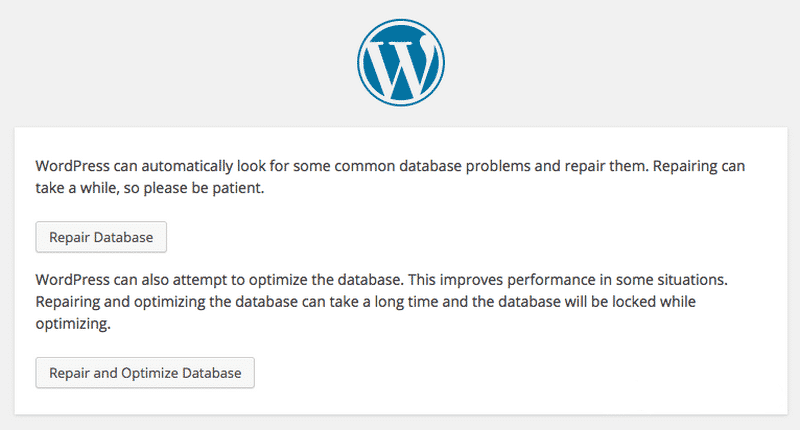
Sau đó, bạn kiểm tra lại xem hết lỗi chưa nhé!
Lỗi vẫn chưa được khắc phục?
Nếu các cách trên vẫn chưa khắc phục được lỗi, bạn hãy backup lại toàn bộ cơ sở dữ liệu.
bạn hãy kiểm tra trong file wp_config.php có dòng này ko?
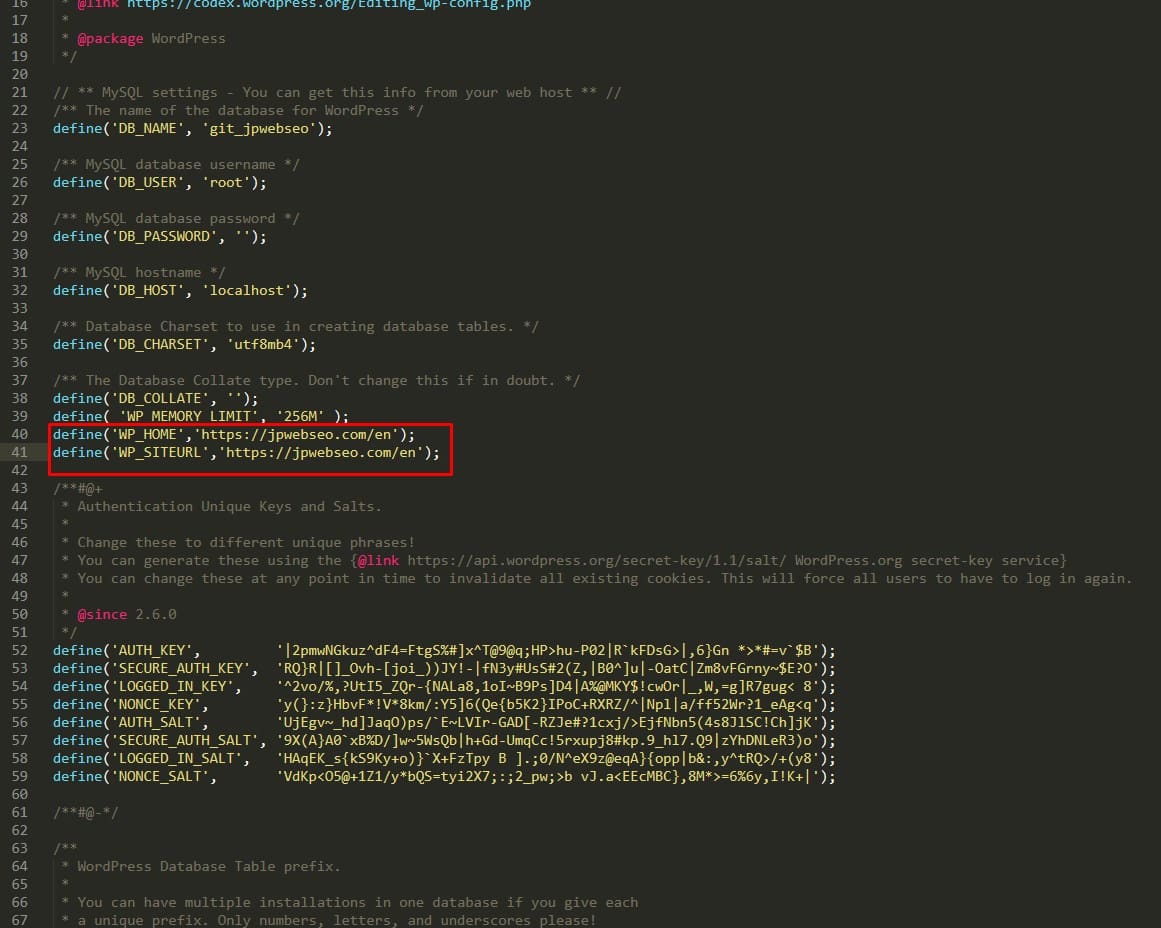
Nếu có bạn hãy chỉnh sửa thành
define(‘WP_SITEURL’,’https://www.yoursite.com’);
Trong đó:
https://www.yoursite.com/: là đường dẫn website của bạn.
Hy vọng bài viết này sẽ giúp bạn khắc phục được lỗi không kết nối được cơ sở dữ liệu trong WordPress.